如何在苹果电脑上对u盘格式化 苹果电脑如何格式化U盘
更新时间:2023-10-07 12:03:34作者:jiang
如何在苹果电脑上对u盘格式化,在如今数字化时代,U盘成为了我们日常生活中不可或缺的工具之一,在使用U盘的过程中,我们有时会遇到需要格式化U盘的情况,以便清空存储空间或解决一些问题。对于苹果电脑用户来说,格式化U盘可能会显得有些棘手,因为与Windows系统有所不同。苹果电脑如何格式化U盘呢?接下来我们将一起来探讨一下。
解决方法:
1、将优盘插在电脑上。
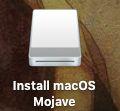
2、打开launchpad。
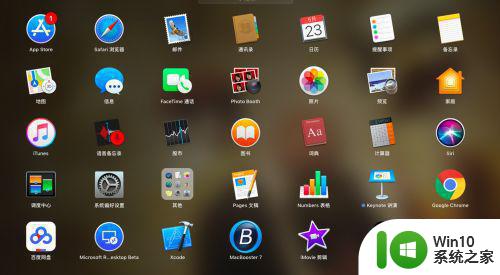
3、找到其他,打开。
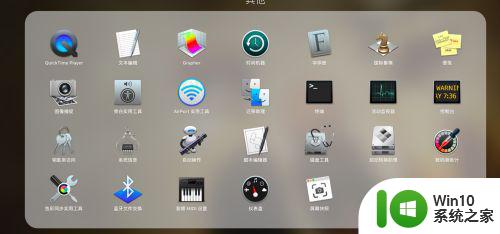
4、找到磁盘工具,打开。
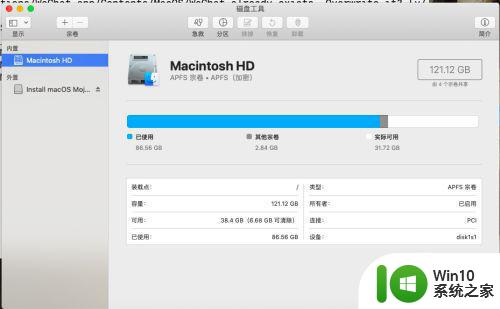
5、选中你的优盘,点击抹点即可。
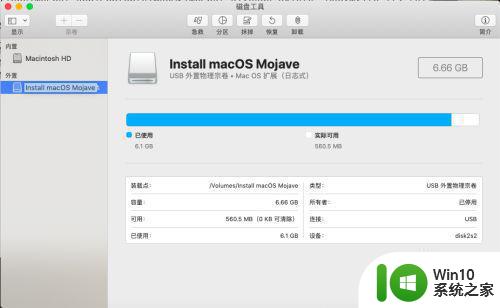
6、已经可以了。
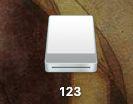
以上就是在苹果电脑上对U盘进行格式化的全部内容,如果你遇到了这种问题,不妨尝试一下小编提供的方法来解决,希望对大家有所帮助。
如何在苹果电脑上对u盘格式化 苹果电脑如何格式化U盘相关教程
- 苹果系统如何格式化u盘 苹果电脑如何格式化U盘
- 苹果电脑格式化u盘怎么弄 苹果如何格式化u盘
- 苹果笔记本如何格式化U盘 苹果笔记本U盘格式化步骤
- 苹果笔记本怎么格式化u盘 苹果系统如何格式化u盘
- Mac系统如何格式化U盘为NTFS格式 苹果电脑如何格式化U盘为FAT32格式
- 苹果系统怎能格式化u盘 苹果笔记本电脑怎么格式化u盘
- 苹果笔记本如何格式化u盘 苹果系统格式化u盘操作方法
- 苹果电脑格式化移动硬盘的方法 苹果电脑格式化移动硬盘的步骤
- 如何用荣耀电脑格式化u盘 荣耀电脑怎么格式化u盘
- u盘插到电脑上显示需要格式化如何处理 U盘插到电脑上显示需要格式化怎么办
- u盘在电脑上显示要格式化解决方法 U盘插上电脑后显示需要格式化怎么办
- U盘如何格式化成NTFS格式 U盘格式化工具NTFS
- U盘装机提示Error 15:File Not Found怎么解决 U盘装机Error 15怎么解决
- 无线网络手机能连上电脑连不上怎么办 无线网络手机连接电脑失败怎么解决
- 酷我音乐电脑版怎么取消边听歌变缓存 酷我音乐电脑版取消边听歌功能步骤
- 设置电脑ip提示出现了一个意外怎么解决 电脑IP设置出现意外怎么办
电脑教程推荐
- 1 w8系统运行程序提示msg:xxxx.exe–无法找到入口的解决方法 w8系统无法找到入口程序解决方法
- 2 雷电模拟器游戏中心打不开一直加载中怎么解决 雷电模拟器游戏中心无法打开怎么办
- 3 如何使用disk genius调整分区大小c盘 Disk Genius如何调整C盘分区大小
- 4 清除xp系统操作记录保护隐私安全的方法 如何清除Windows XP系统中的操作记录以保护隐私安全
- 5 u盘需要提供管理员权限才能复制到文件夹怎么办 u盘复制文件夹需要管理员权限
- 6 华硕P8H61-M PLUS主板bios设置u盘启动的步骤图解 华硕P8H61-M PLUS主板bios设置u盘启动方法步骤图解
- 7 无法打开这个应用请与你的系统管理员联系怎么办 应用打不开怎么处理
- 8 华擎主板设置bios的方法 华擎主板bios设置教程
- 9 笔记本无法正常启动您的电脑oxc0000001修复方法 笔记本电脑启动错误oxc0000001解决方法
- 10 U盘盘符不显示时打开U盘的技巧 U盘插入电脑后没反应怎么办
win10系统推荐
- 1 番茄家园ghost win10 32位官方最新版下载v2023.12
- 2 萝卜家园ghost win10 32位安装稳定版下载v2023.12
- 3 电脑公司ghost win10 64位专业免激活版v2023.12
- 4 番茄家园ghost win10 32位旗舰破解版v2023.12
- 5 索尼笔记本ghost win10 64位原版正式版v2023.12
- 6 系统之家ghost win10 64位u盘家庭版v2023.12
- 7 电脑公司ghost win10 64位官方破解版v2023.12
- 8 系统之家windows10 64位原版安装版v2023.12
- 9 深度技术ghost win10 64位极速稳定版v2023.12
- 10 雨林木风ghost win10 64位专业旗舰版v2023.12